एक लेखक के रूप में, ट्रैफ़िक बढ़ाने के लिए केवल सम्मोहक, आकर्षक और दिलचस्प ब्लॉग पोस्ट लिखना ही पर्याप्त नहीं है।
तो आपको और क्या चाहिए?
हां, आपको अपने ब्लॉग पोस्ट में प्रासंगिक छवियां भी जोड़ने की आवश्यकता है।
कुछ लेखक मानते हैं कि उनके शब्द दर्शकों को लुभाने, आगंतुकों को संलग्न करने और लोगों को यह विश्वास दिलाने के लिए पर्याप्त होने चाहिए कि सामग्री उत्कृष्ट है।
लेकिन सच्चाई इसके विपरीत है, खासकर जब आपकी पोस्ट वेब दर्शकों के लिए हो।
इस पोस्ट में, मैं दिखाने जा रहा हूँ कि आप वर्डप्रेस में कुछ ही मिनटों में एक इमेज गैलरी कैसे बना सकते हैं।
चरण-दर-चरण प्रक्रिया शुरू करने से पहले आइए एक छवि गैलरी बनाने की आवश्यकता को समझें।
एक छवि गैलरी क्यों बनाएं?
छवियां एक सहायक उपकरण हैं जो आपकी सामग्री को नीरस से रोमांचक तक ले जा सकती हैं।
यदि आप वर्डप्रेस में कई छवियां जोड़ते हैं, तो वे एक के बाद एक दिखाई देती हैं, जो अच्छा नहीं लगता है।
इसके अलावा, आपके दर्शकों को इन छवियों को देखने के लिए स्क्रॉल करना होगा, जो बहुत सुविधाजनक नहीं होगा।
आपके दर्शक बिना किसी संघर्ष के जल्द से जल्द जानकारी प्राप्त करना चाहते हैं। और इस बीच, वे जल्दी से यह समझ लेना चाहते हैं कि सामग्री उनके लिए कोई मूल्यवान होगी या नहीं।
एक छवि गैलरी आपकी दृश्य सामग्री को अधिक आकर्षक बनाती है और उसके साथ जुड़ना आसान बनाती है।
आइए अब गहराई से देखें और देखें कि आप वर्डप्रेस में एक इमेज गैलरी कैसे बना सकते हैं। आप इसे इसके उपयोग के साथ या इसके बिना भी कर सकते हैं Plugin और मैं आपको चरण दर चरण दोनों विधियाँ दिखाने जा रहा हूँ।
वर्डप्रेस में इमेज गैलरी कैसे बनाएं: (ए का उपयोग किए बिना) Plugin)
मान लीजिए आप एक नई पोस्ट में एक इमेज गैलरी बनाना चाहते हैं। नीचे अनुसरण करने में आसान चरण देखें:
चरण १: अपने वर्डप्रेस डैशबोर्ड पर जाएँ, पोस्ट पर जाएँ -> नया जोड़ें
चरण १: अपनी पोस्ट का शीर्षक जोड़ें
चरण १: ऐड ब्लॉक पर क्लिक करें.
चरण १: एक बॉक्स खुलेगा जिसमें कई विकल्प होंगे। गैलरी विकल्प पर क्लिक करें।
चरण १: इच्छित फ़ोटो चुनें और अपलोड करें
चरण १: ऊपरी बाएँ कोने पर गैलरी विकल्प पर क्लिक करें।
चरण १: इसमें अनुकूलन विकल्प होंगे जैसे; ब्लॉक प्रकार या शैली बदलें, समूह या छवि में बदलें, संरेखण बदलें, और भी बहुत कुछ।
चरण १: आप प्रत्येक छवि को व्यक्तिगत रूप से परिभाषित करने के लिए कैप्शन भी लिख सकते हैं।
चरण १: आप स्क्रीन के दाहिनी ओर कुछ अतिरिक्त विकल्प भी पा सकते हैं, यानी कॉलम/पंक्तियों की संख्या बदलने के लिए।
काफी सुविधाजनक, है ना?
अब आइए देखें कि आप वर्डप्रेस का उपयोग करके कैसे एक बना सकते हैं Plugin.
वर्डप्रेस में इमेज गैलरी कैसे बनाएं: (ए का उपयोग करके) Plugin)
वर्डप्रेस फोटो गैलरी pluginयह आपकी छवियों को आकर्षक ढंग से प्रदर्शित करना काफी आसान बनाता है।
लेकिन चुनने के लिए इतने सारे विकल्पों के साथ, हर चीज़ को खंगालना और ढूंढना कठिन हो सकता है plugin यह सुविधाओं, सौंदर्यशास्त्र और उपयोग में आसानी का सही संयोजन प्रदान करता है।
कुछ मांगे गए pluginआप इनका उपयोग कर सकते हैं; मोडुला, नेक्स्टजेन गैलरी, एनवीरा गैलरी, आदि।
यहां, मैं शानदार का उपयोग करूंगा मोडुला छवि गैलरी plugin, तो चलिए सीधे इसमें शामिल होते हैं।
चरण १: अपने वर्डप्रेस डैशबोर्ड में, -> पर जाएँ Plugins -> नया जोड़ें
चरण १: लिखना "मोडुला छवि गैलरीशीर्ष-दाएँ कोने पर खोज बार में। खोज परिणाम दिखाई देंगे. पर क्लिक करें अब स्थापित
चरण १: पर क्लिक करें सक्रिय
चरण १: एक नई स्क्रीन दिखाई देगी, जिसमें कई विकल्प होंगे, यानी नया आइटम जोड़ें, गैलरी और गैलरी सेटिंग विकल्प। पर क्लिक करें नए सामान को जोड़ो
चरण १: गैलरी सेटिंग खोलें. यह आपकी छवि गैलरी के लिए विभिन्न विकल्प प्रदर्शित करेगा।
चरण १: गैलरी प्रकार ड्रॉप-डाउन से, चुनें कस्टम ग्रिड विकल्प
चरण १: पर क्लिक करें छवि फ़ाइलें अपलोड करें.
चरण १: अपनी इच्छानुसार प्रत्येक छवि के निचले-दाएँ कोने पर 3-बिंदु डिज़ाइन को नीचे खींचें।
चरण १: अपनी इच्छित किसी भी तस्वीर पर माउस पॉइंटर घुमाएँ, ऊपरी-बाएँ कोने पर 2 विकल्प दिखाई देंगे। पर क्लिक करें आइकन संपादित करें
चरण १: एक नया डायलॉग बॉक्स दिखाई देगा. शीर्षक और कैप्शन जोड़ें तदनुसार
चरण १: डायलॉग बॉक्स बंद करें. पर क्लिक करें 'गैलरी अद्यतन करें'. और आपने कल लिया।
अब जब आप जानते हैं कि वर्डप्रेस में इमेज गैलरी कैसे बनाई जाती है, तो यहां कुछ युक्तियां दी गई हैं जो गैलरी बनाते समय सहायक हो सकती हैं।
वर्डप्रेस में इमेज गैलरी का उपयोग कब करें
-
पोर्टफोलियो
एक पोर्टफोलियो आपका काम दिखाता है और आप क्या कर सकते हैं। बहुत अधिक इंटरैक्शन या आकर्षक सामग्री नहीं होगी. आप चाहते हैं कि आपकी छवियाँ सर्वोत्तम रूप में प्रदर्शित हों।
-
छवियों का एक संग्रह
हो सकता है कि आपने किसी कार्यक्रम में भाग लिया हो और आपके पास उससे संबंधित फ़ोटो की गैलरी हो। यह कोई पोर्टफ़ोलियो नहीं है, बल्कि एक ही स्थान पर छवियों का एक संग्रह है।
-
एक ऑनलाइन स्टोर
स्टोर आपके काम की एक गैलरी है जिसे लोग खरीद भी सकते हैं। आपको एक गैलरी की आवश्यकता होगी जिसमें भुगतान/इन्वेंट्री प्रणाली के साथ-साथ चुनिंदा वस्तुओं को नियंत्रित किया जा सके।
-
एक चर्चा
कुछ दीर्घाएँ केवल एक समुदाय का हिस्सा बनने के लिए होती हैं। यह केवल साझा करने और टिप्पणी करने पर केंद्रित है।
इससे पहले कि आप इस पर काम करना शुरू करें, अपनी छवि गैलरी के पीछे के उद्देश्य की पहचान करना एक अच्छा विचार है।
प्रो टिप: अपनी छवियों को अनुकूलित करें
चाहे आपके पास एक ब्लॉग हो, एक ऑनलाइन स्टोर हो, या एक नियमित वेबसाइट हो जिसे आप अद्भुत दिखना चाहते हैं, यह आपको भुगतान करता है अपनी छवियों को अनुकूलित करें
अनुकूलन आपकी किस प्रकार सहायता करता है?
- यह आपकी छवियों को प्रासंगिक और देखने में आकर्षक बनाने में मदद करता है
- छवियाँ शीघ्रता से लोड होती हैं इष्टतम वर्डप्रेस प्रदर्शन सुनिश्चित करें
- सुनिश्चित करें कि खोज इंजनों के लिए छवियों को अनुक्रमित करना आसान हो
आपकी छवि गैलरी के लिए सिफ़ारिशें
यहां कुछ संकेत दिए गए हैं जिन्हें आपको अपनी छवि दीर्घाओं के लिए ध्यान में रखना चाहिए।
- अपनी छवि गैलरी में बहुत सारे दृश्य न भरें
- ऐसा गैलरी दृश्य और सेटिंग चुनें जिसे देखना आसान हो
- अपनी छवियों को प्रदर्शन आवश्यकताओं के अनुसार आकार दें
- जेपीईजी या पीएनजी प्रारूप का प्रयोग करें।
- भारी रूप से परिवर्तित फ़ोटो अपलोड करने से बचें
- सुनिश्चित करें कि आपकी तस्वीरें आपकी कंपनी की व्यक्तिगत ब्रांडिंग और व्यक्तित्व के अनुरूप हों।
- मोबाइल अनुकूलता के लिए फ़ोटो की समीक्षा करें.
त्वरित सम्पक:
- [नवीनतम] शीर्ष 16 सर्वश्रेष्ठ वर्डप्रेस पेज बिल्डर Plugins
- SEOPressor समीक्षा: ऑल-इन-वन वर्डप्रेस SEO Plugin
- निःशुल्क वर्डप्रेस का उपयोग करके वर्डप्रेस ब्लॉग को कैसे रीसेट करें Plugin
- भविष्य की आपदाओं से बचने के लिए वेबसाइट बैकअप की जांच कैसे करें
निष्कर्ष: वर्डप्रेस में इमेज गैलरी कैसे बनाएं (2024)
संक्षेप में कहें तो, यदि आप अपनी वर्डप्रेस वेबसाइट पर कई छवियां प्रदर्शित करना चाहते हैं, तो एक छवि गैलरी बनाना एक स्मार्ट कदम है।
क्या आपको ये कदम मददगार लगे?
अपने विचार हमें टिप्पणी अनुभाग में अवश्य बताएं

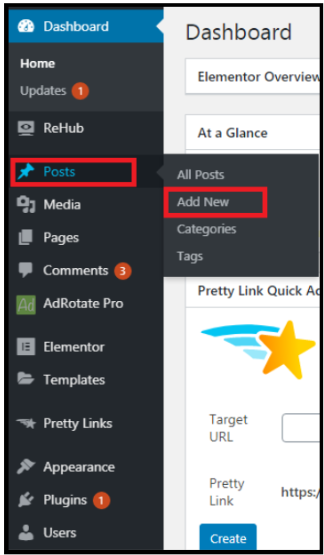
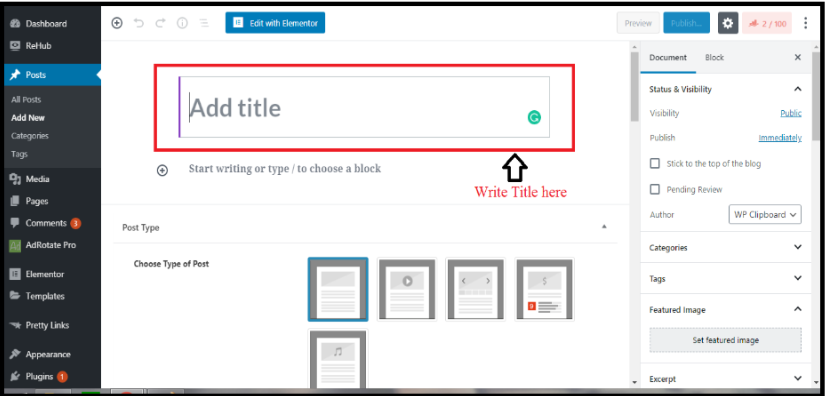
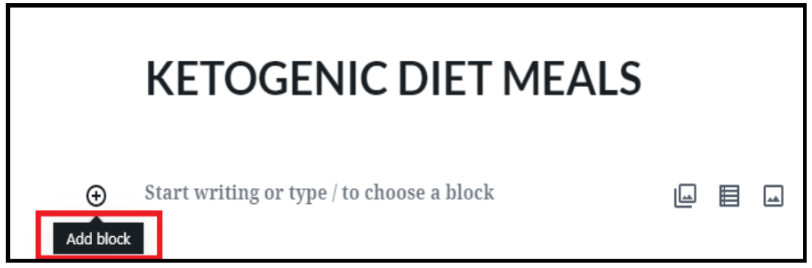
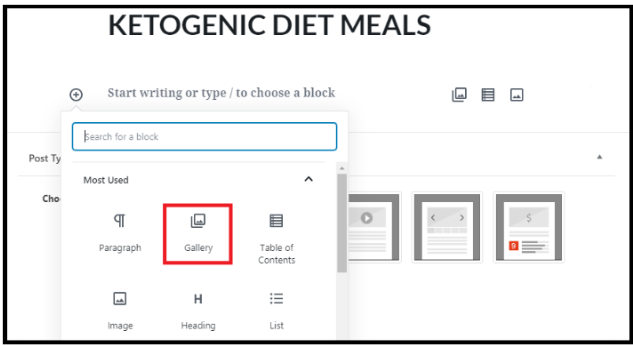
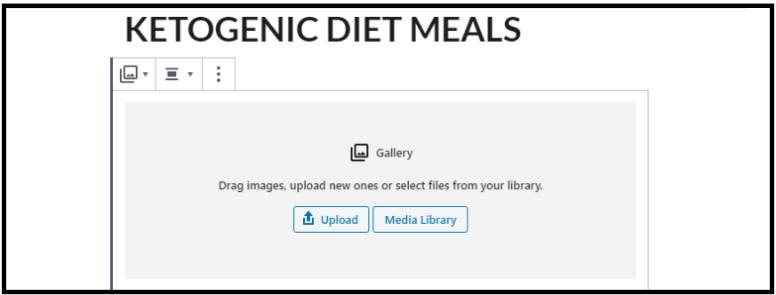
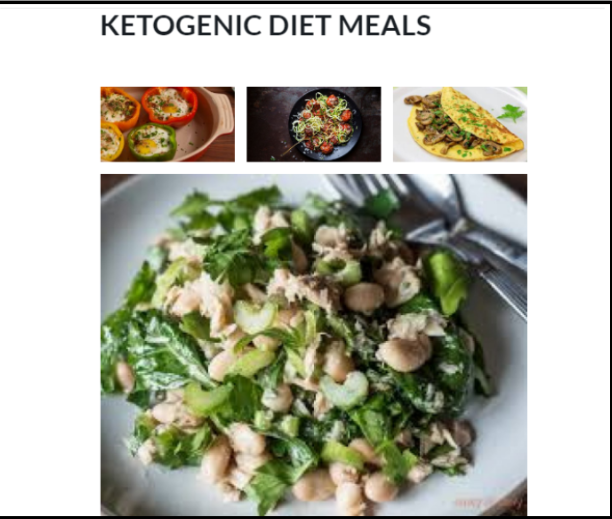
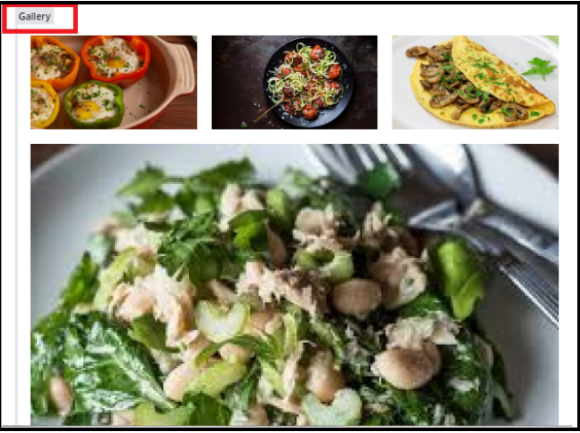
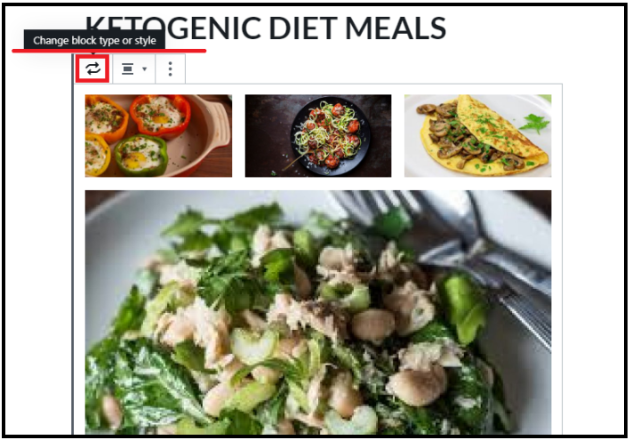
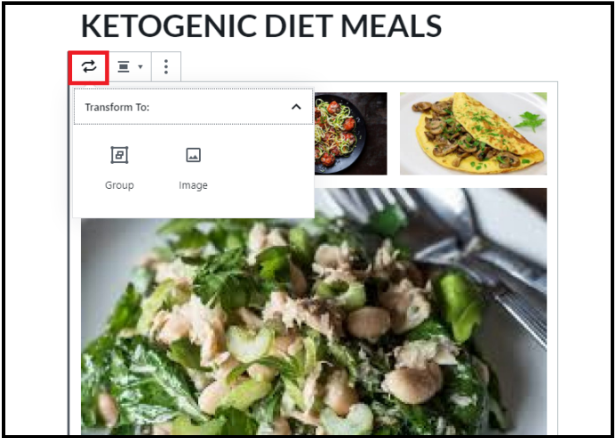
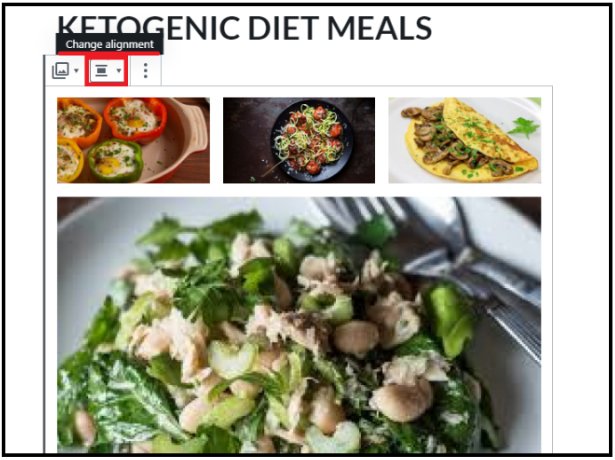
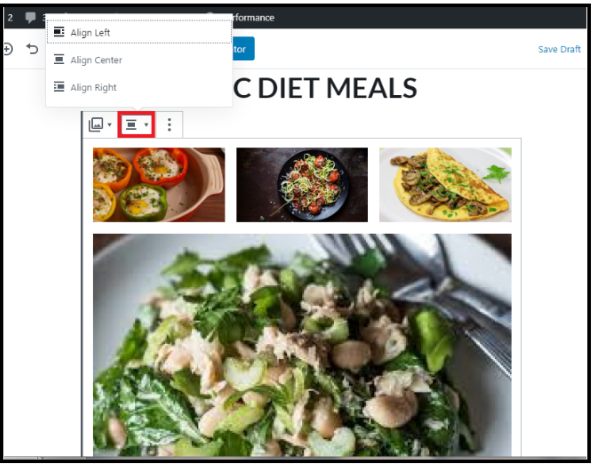
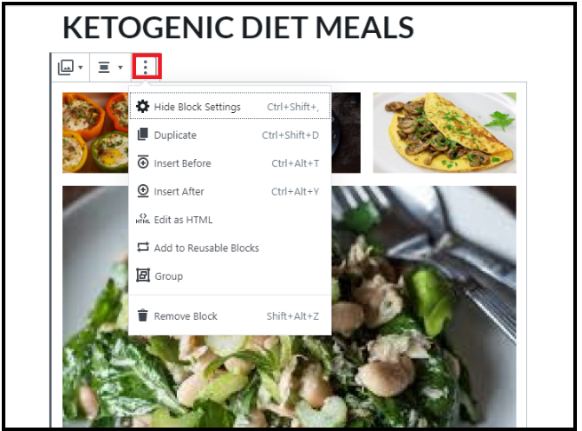
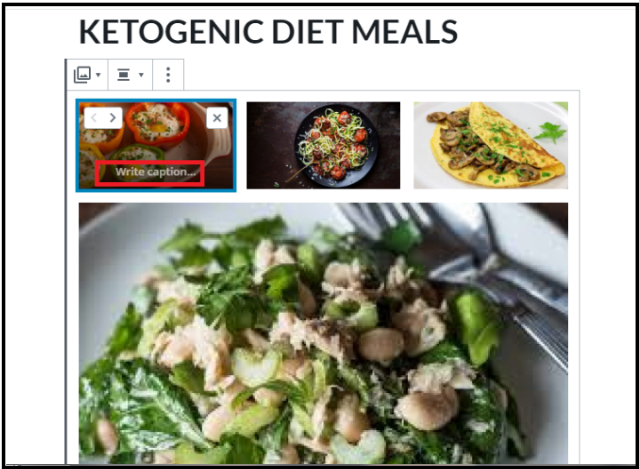
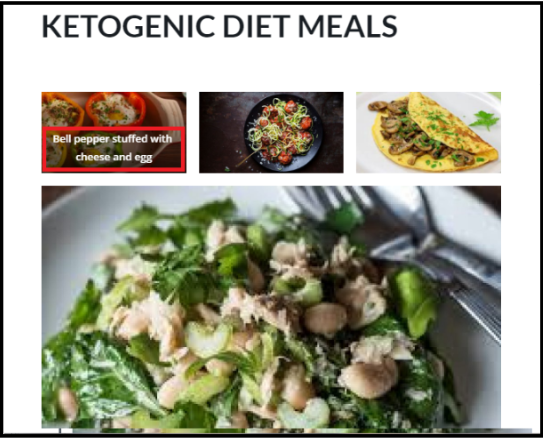
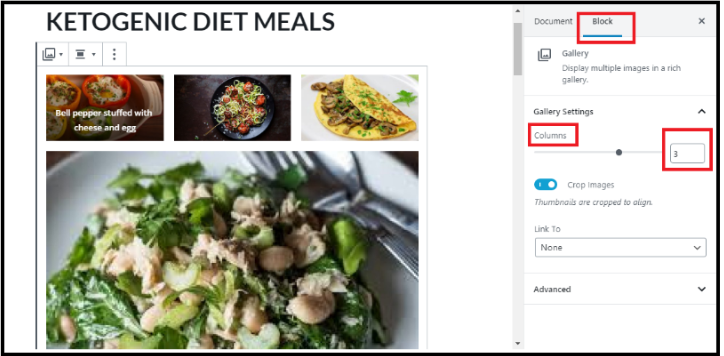
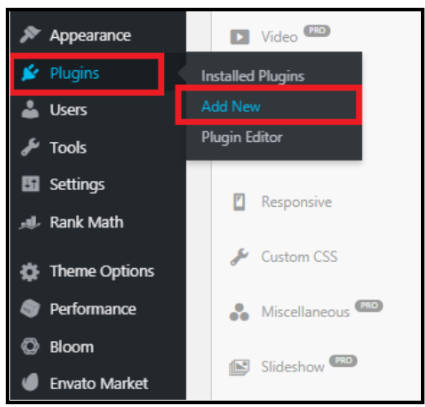
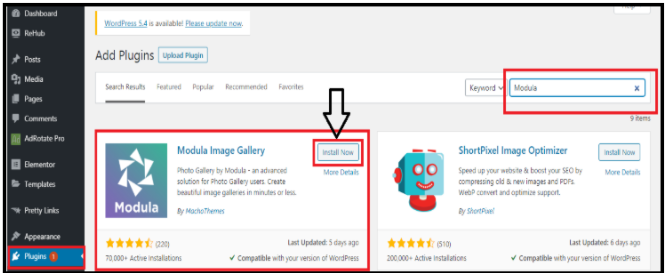
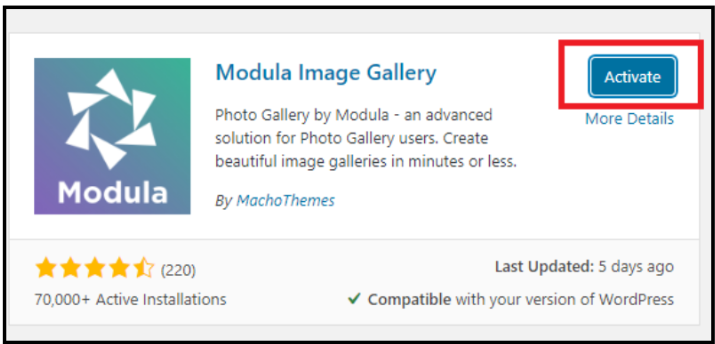
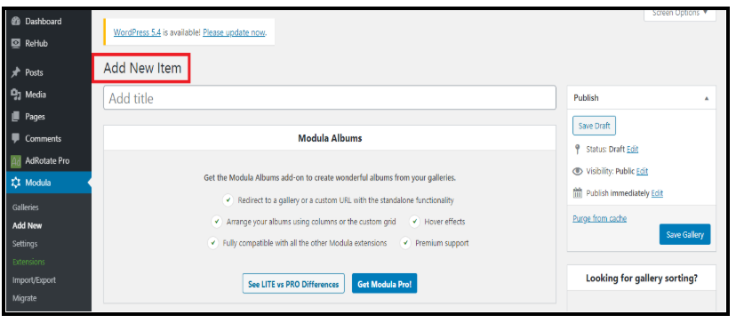
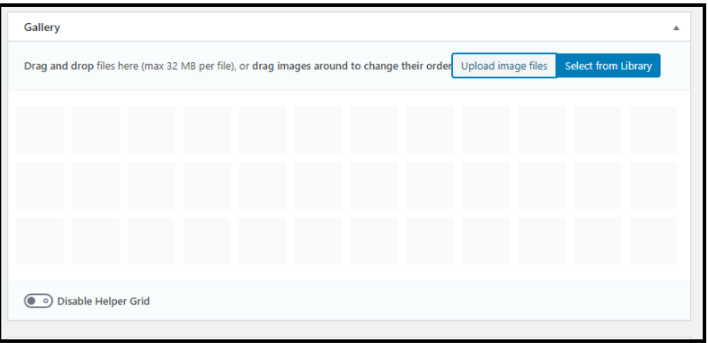
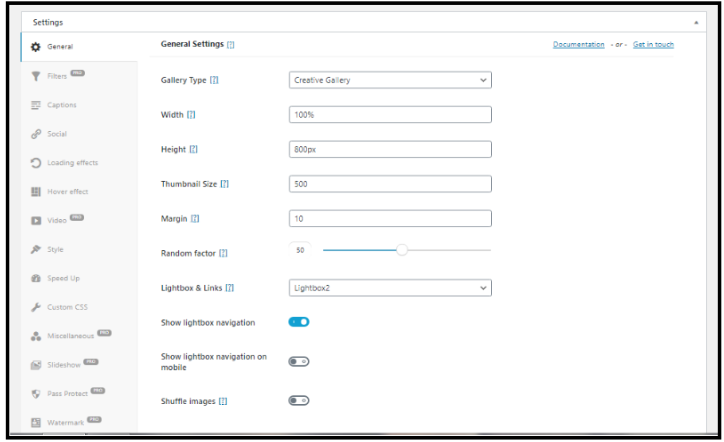
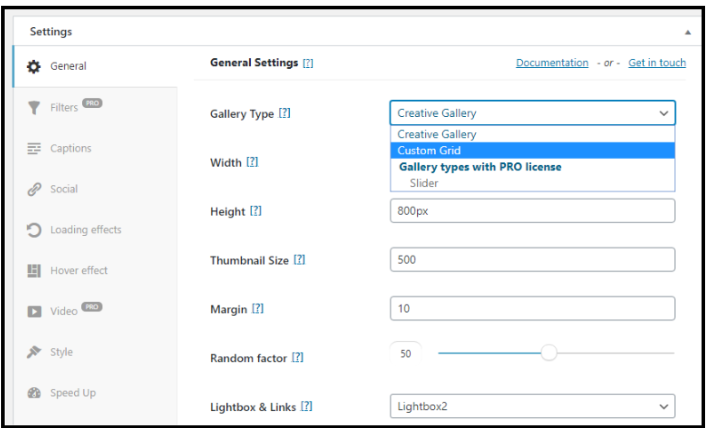
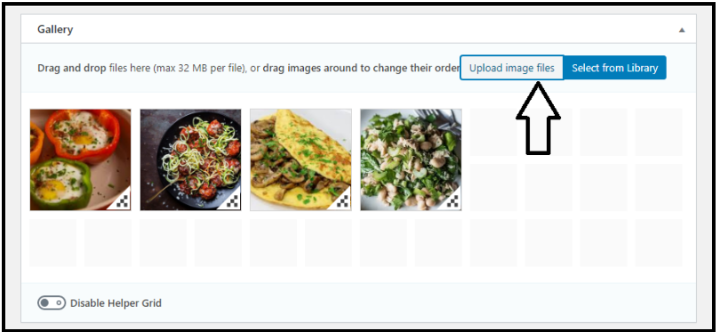
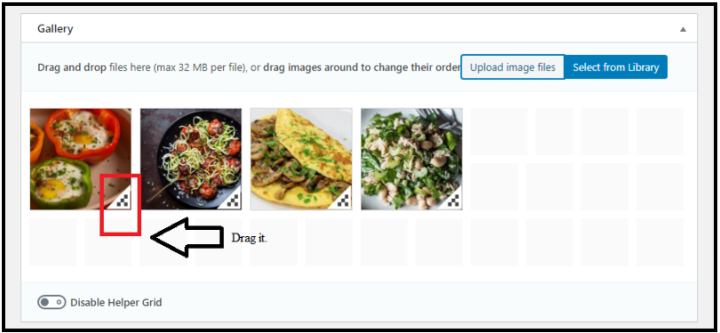
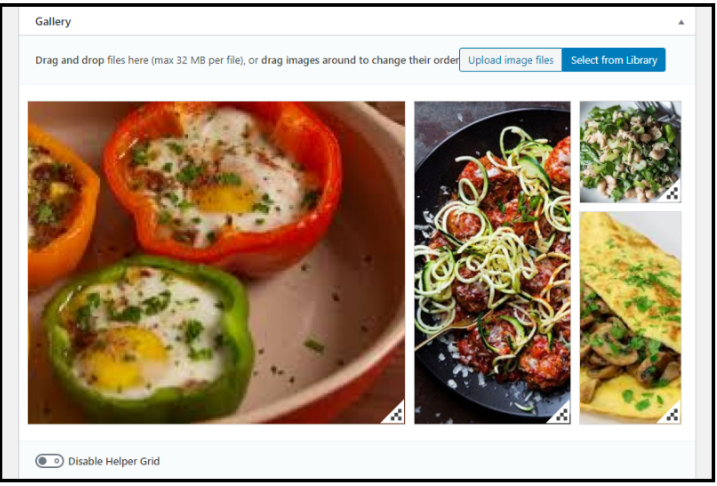
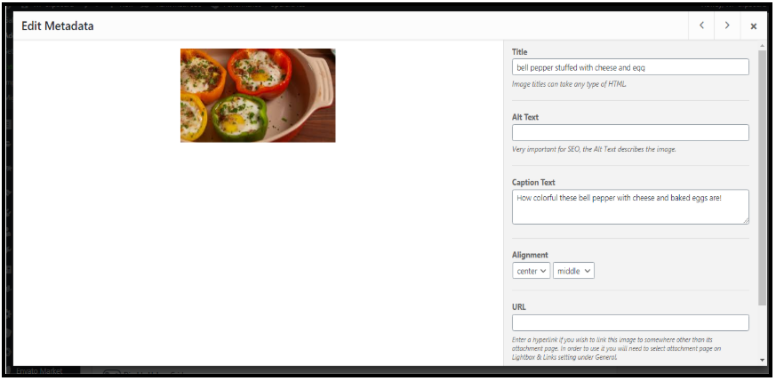
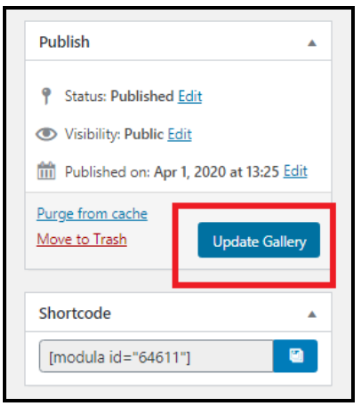



हाय अमोस,
युक्तियों के लिए धन्यवाद यार! बस एक बात - आपने थंबनेल गैलरी से छवियों को विस्तारित दृश्य के लिए कैसे उपलब्ध कराया जाए, इसका उल्लेख नहीं किया। मैं अभी इसी की तलाश में हूं - शायद अन्य लोग भी होंगे!
चीयर्स!
चार्ली 🙂